Vyhledávání kontaktů
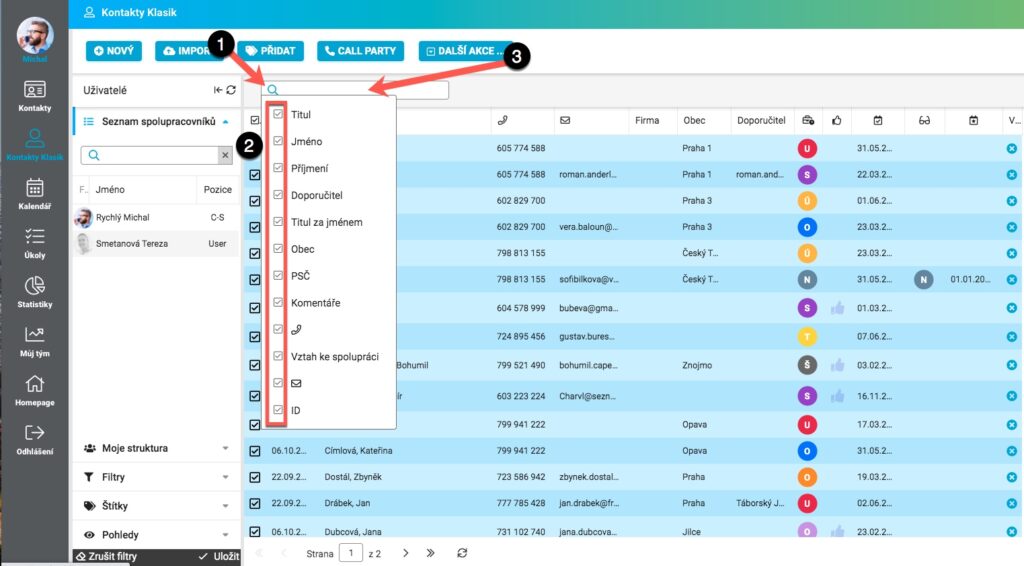
V modulu Kontakty nejprve klikněte na ikonu lupy (1). Poté zaškrtněte, kde se bude hledat (2). Nakonec zadejte hledaný telefon nebo jméno, nebo příjmení, nebo jiné do pole pro vyhledávání (3) a FreshFlow Vám zobrazí výsledek hledání.
Nastavení sloupců pro filtrování
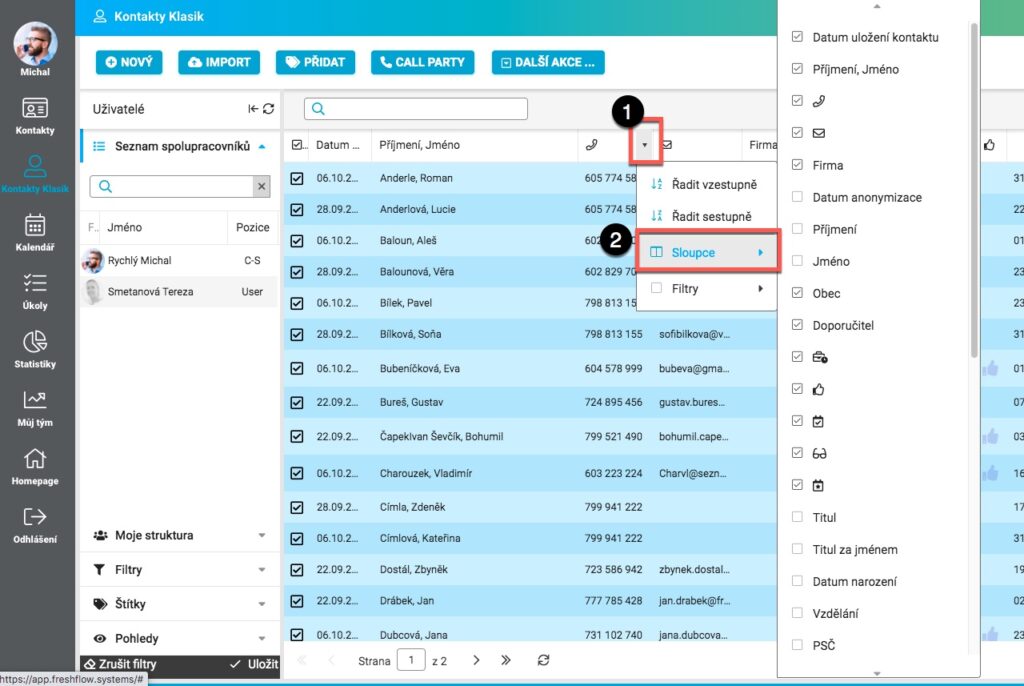
Přejděte v modulu Kontakty na databázové zobrazení. Pro přehlednější práci s kontakty, respektive s tabulkou je možné některé sloupce skrýt. Klikněte nejprve na rozbalovací tlačítko u kteréhokoliv sloupce (1), poté na ikonu Sloupce (2). Po jejich zobrazení vyberte ty, s kterými chcete dále pracovat a přejete si je zobrazit.
Příklad filtru č. 1
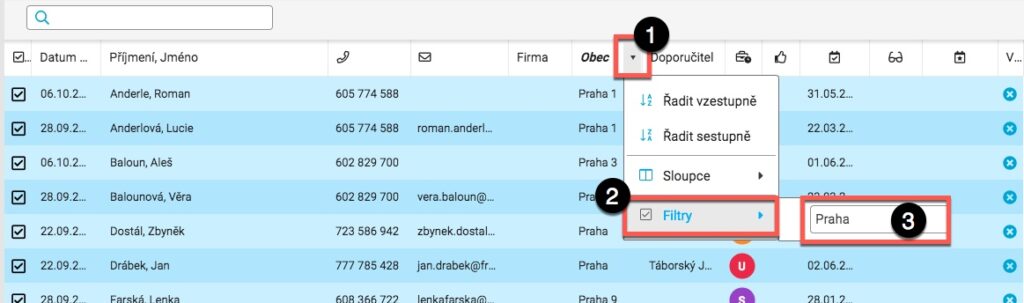
Pokud chcete například vyfiltrovat všechny klienty nebo potenciální spolupracovníky z Brna, klikněte na rozbalovací tlačítko (1) u sloupce Obec, poté na Filtry (2) a do políčka (3) zadejte Brno a potvrďte > Enter.
Zrušit filtry
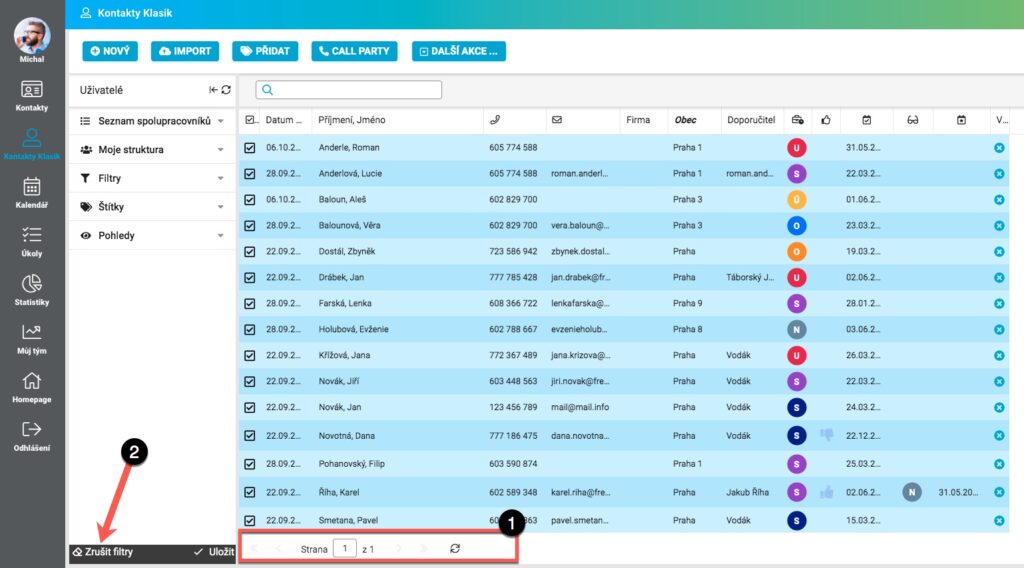
Systém FreshFlow Vám nyní vyfiltroval všechny kontakty v Brně. Nezapomeňte, že obrazovka ukazuje pouze 20 kontaktů, pokud je kontaktů více, můžete v nich listovat na dalších stranách pomocí tlačítek (1). Filtr je možné zrušit kliknutím na tlačítko Zrušit filtry (2).
Příklad filtru č. 2
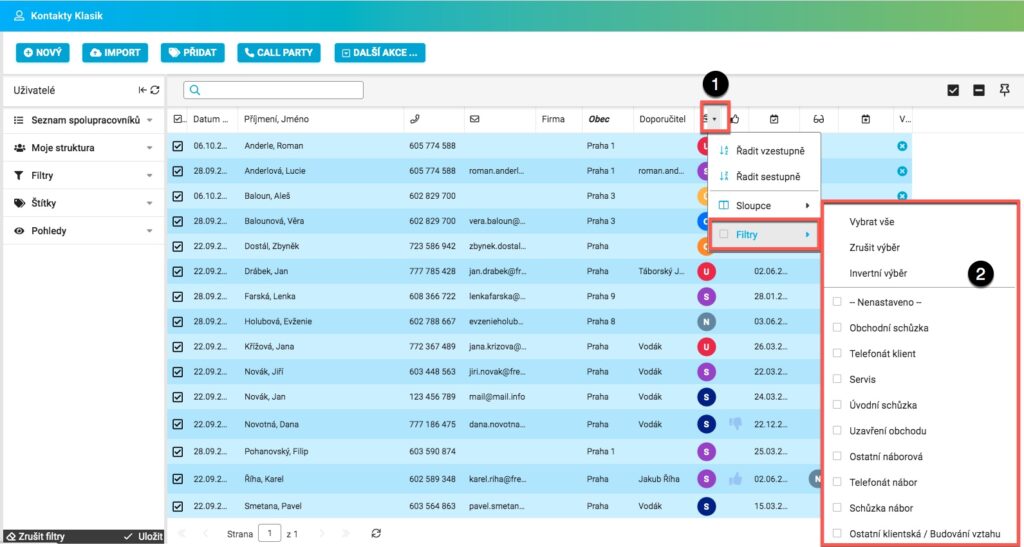
Kontakty je také možné filtrovat podle Poslední aktivity a jejího Výsledku. Uživatelé velmi často používají filtry v případě, že chtějí obvolat všechny kontakty, kterým se naposledy nedovolali. Nejprve je potřeba použít filtr u Poslední aktivity (1) a vybrat typ aktivity Telefonát klient (2). FreshFlow pak zobrazí všechny kontakty u nichž poslední aktivita byl telefonát.
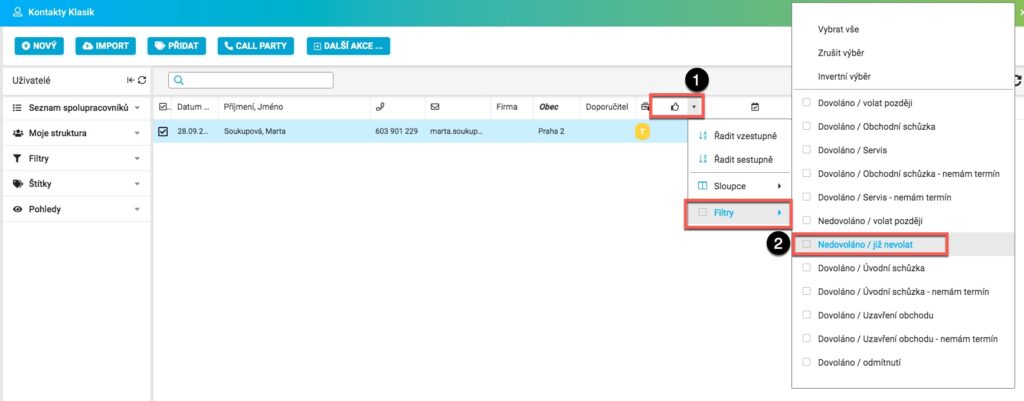
Na vyfiltrované kontakty se poté použije filtr Výsledek poslední aktivity (1) a do políčka filtru zaškrtnete Nedovoláno / volat později (2). Výsledkem je seznam kontaktů, kterým se poradce naposledy nedovolal.
Ukládání filtrů
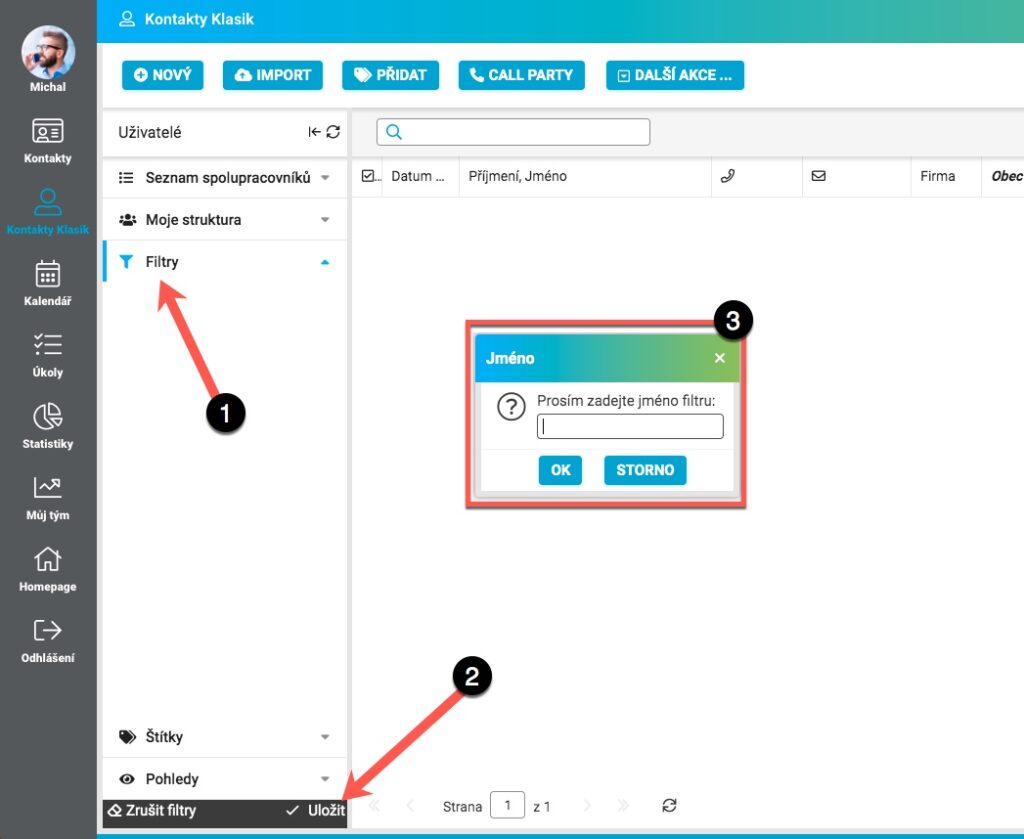
Pokud se domníváte, že budete nějaký filtr používat pravidelně, můžete si filtr (jednoduchý i několikanásobný) uložit. Stačí si otevřít záložku Filtry (1), kliknout na Uložit (2) a do dialogového okna (3) pak zadat název filtru – v našem případě Nedovolané telefonáty – a potvrdit kliknutím na OK.
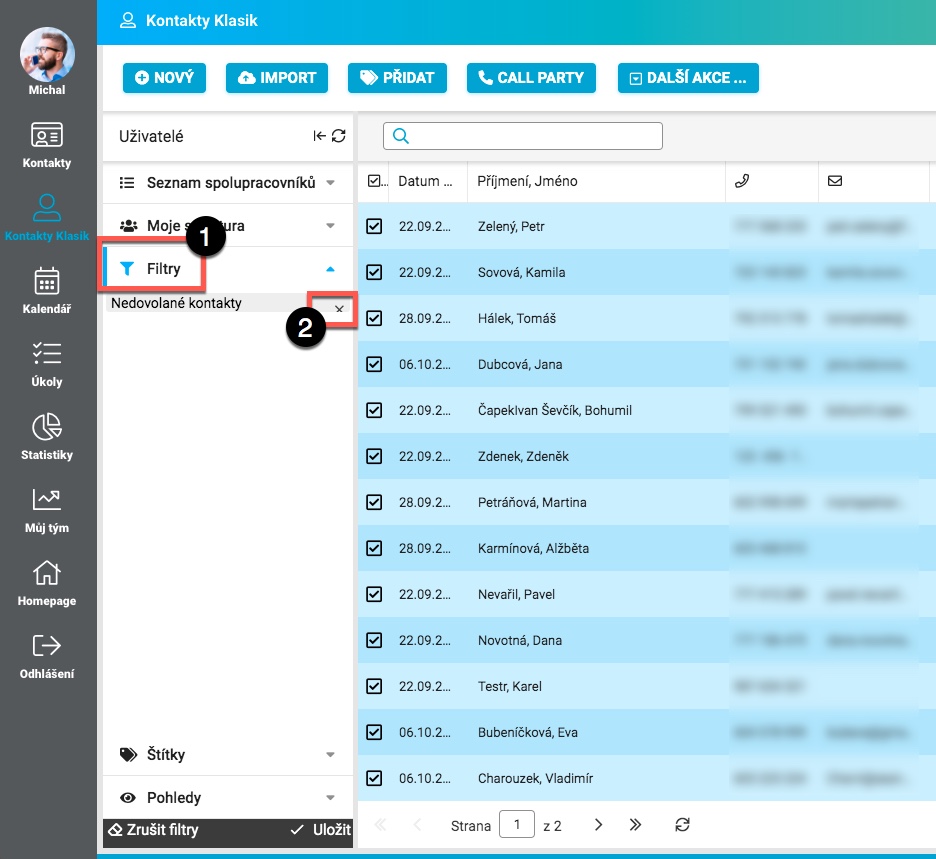
Filtr se poté pod zvoleným názvem objeví v záložce Filtry (1). Tam zůstává k použití až do chvíle, kdy se uživatel rozhodne jej jednou provždy smazat kliknutím na „X“ vedle jména filtru (2).
